
DTMに使っているPCのマザーボードを交換しました。
ASUS P8Z77-M PROです。

これまではASUSのP8Z68-Vを使っていたのですが、
Windows8の認証をパスしたものへの交換です。
Z68-Vでも使えるのですがBIOSが新しい認証規格に対応していなのです。
それとユーティリティ系のソフトのWondows8対応版も
なかなか出てきませんし、もしかしたら出ないかも。(^^;
そこでP8Z77-M PROに交換することに。
MicroATX規格のマザーボードを購入したのは
初めてかもしれません。
最近はマザーボードが多機能化しているので、
拡張ボードを多用することもなくなりました。

P8Z68-Vに取り付けているメモリやパーツを外していきましょう。

写真ではあまり判りませんがASUS P8Z77-M PROが
ASUS P8Z68-Vより一回り小さいです。
ともにオーバークロック対応のマザボです。
CPUはこれまでと同じ i7 2600K、メモリ12GB、
SSD 120GB、SSD 64GB、HDD 1TBの構成です。
ここからWindows8 64bitをインストールし、
CUBASE7 64bitやVSTiをインストールしていきます。
新しいマザーボードは起動に関する要件をクリアしているので、
Windows8が10秒程で起動します。
10秒程度。(^^)
多少のカスタマイズはしていますが。(^^;
ついでにオーバークロックの設定も作っておきました。
CPUの i7 2600Kは通常で3.4GHz。ターボブースト時では
3.8GHzで動作する4コア8スレッドのCPUですが、
CUBASEでエフェクトや音源の使い方によっては
50トラックでもASIOのパフォーマンスが低下して
ノイズが発生します。
そんな時はオーバークロックで使っています。(^^)
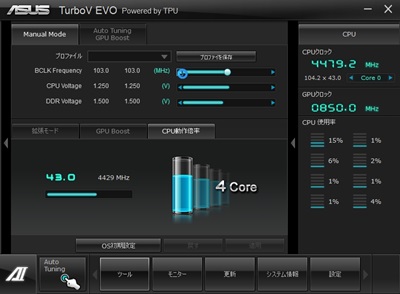
安定重視のオーバークロック設定ですが4.4GHzで動作しています。
CUBASEの動作にも余裕が生まれるので、
多くのトラックを使用することができますね。(^^)
いつもは省エネ設定で使っているので、
限界を感じた時だけオーバークロック設定にしています。
クリーンセットアップ直後なので安定度も高いですし、
ここらでバックアップを作っておきましょう。
何かの参考案までに。




